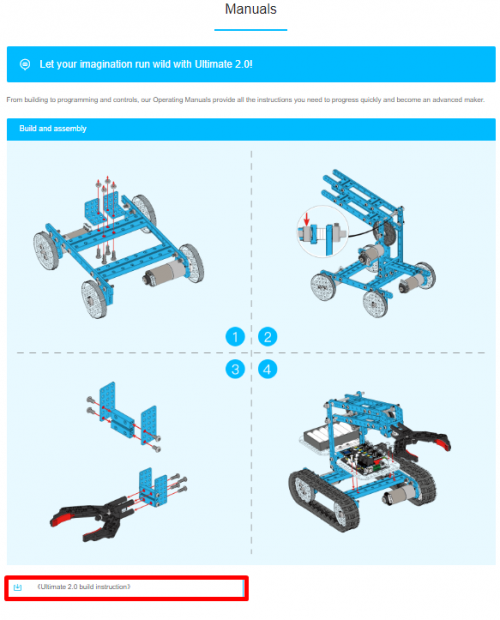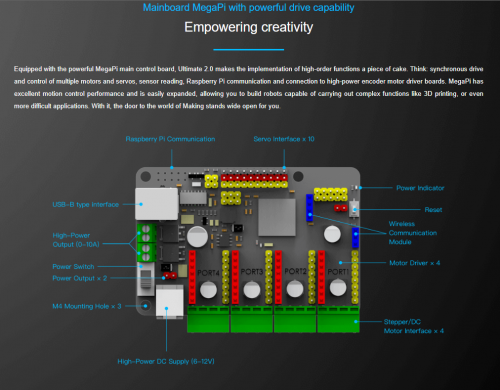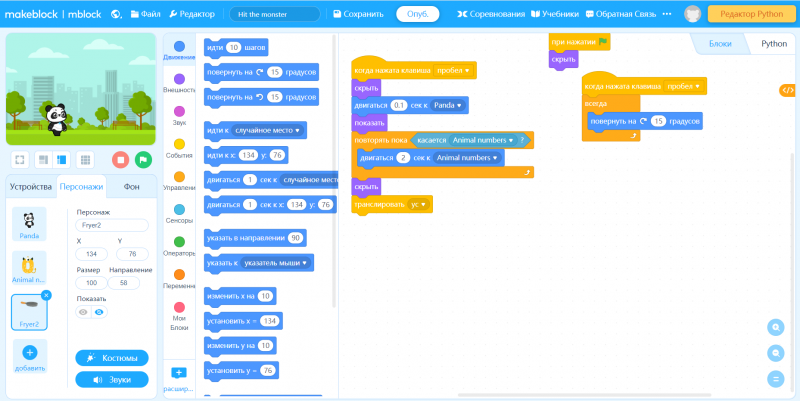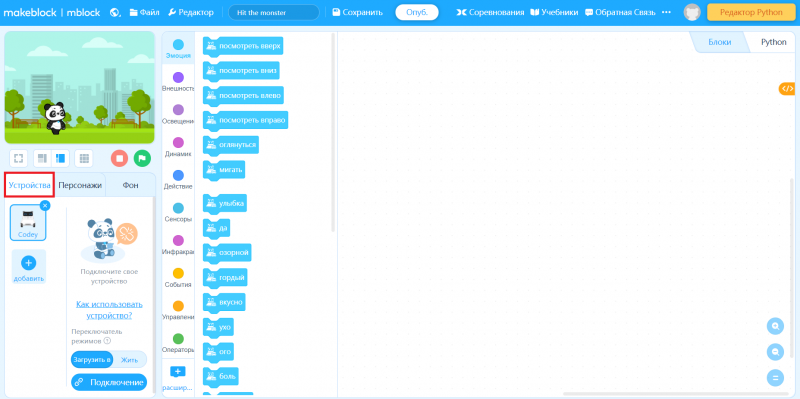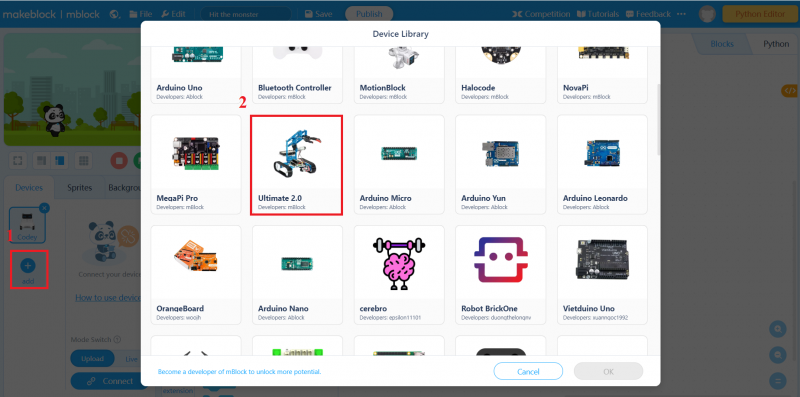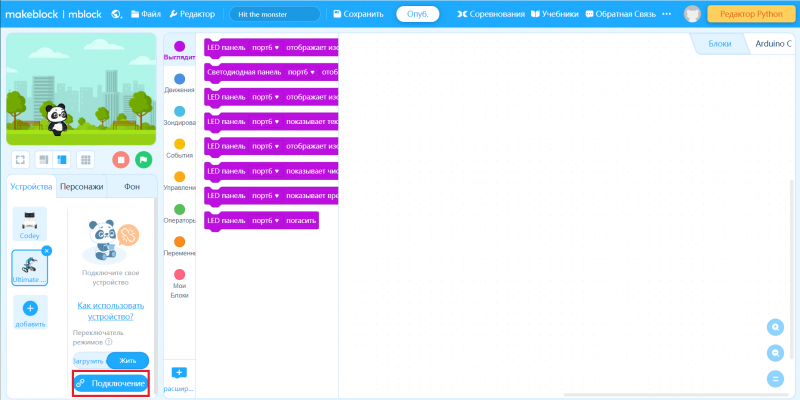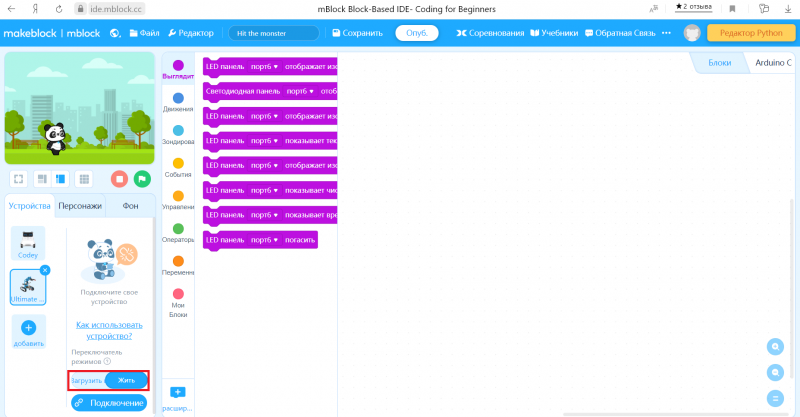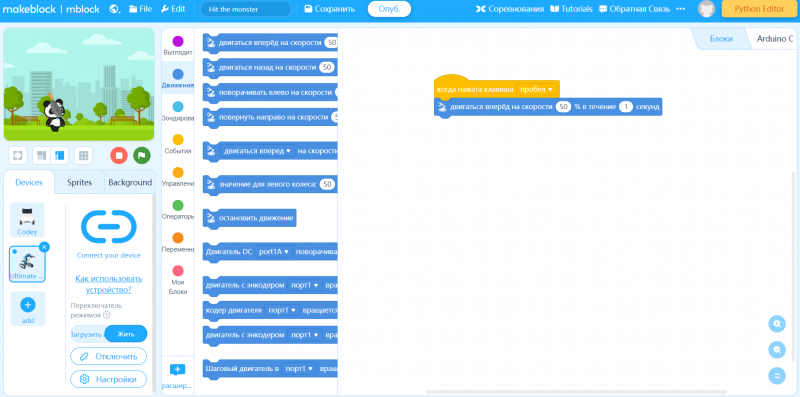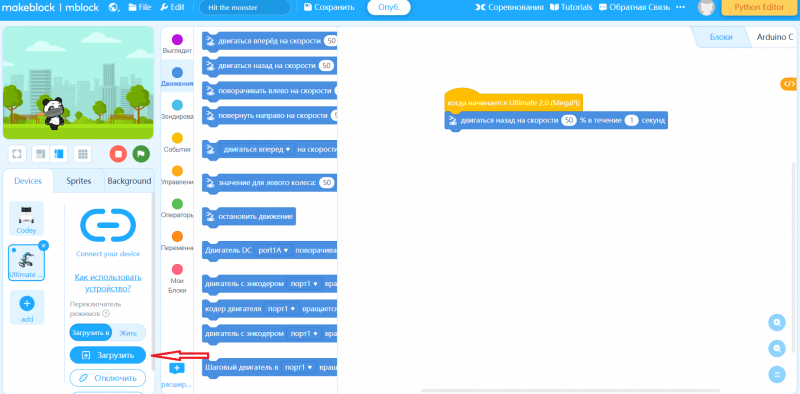Инструкция по настройке Makeblock Ultimate 2.0
Содержание
Makeblock Ultimate 2.0
Сборка Makeblock Ultimate 2.0
Для подробного ознакомления с инструкцией по сборке перейдите по ссылке. Потом скачайте rar-файл, в котором лежит инструкция:
В нашем примере используется Robotic Arm Tank:
Установка ПО для программирования блоками (scratch)
Для начала программирования Makeblock нужно знать, какая плата используется. Заходим на официальный сайт и открываем страницу робота. В нашем случае это MegaPi.
Программу на scratch лучше писать в веб-версии приложения потому, что она открывается на всех компьютерах и с ней меньше проблем, чем с приложением для скачивания.
Шаг 1
Выбираем вкладку "Устройства":
Шаг 2
Нажимаем на кнопку "Добавить", появится большой выбор плат и роботов от Makeblock. Далее выбираем нашего робота:
Шаг 3
Подключаем робота к компьютеру и нажимаем на кнопку "Подключение":
При необходимости программа предложит скачать драйвер на устройство. Качаем драйвер, затем нажимаем на кнопку "Подключение" ещё раз. Программа автоматически выберет COM-порт, в котором находится ваш робот. Если на выбор предлагается больше 1-го COM-порта, то проверьте порт робота в компьютере через диспетчер устройств. Далее, после выбора порта, нажимаем кнопку "OK".
Шаг 4
Нам на выбор предоставляется два режима: "Загрузить в" и "Жить".
В режиме "Загрузить в" можно загрузить программу в самого робота, и при включении он будет делать то, что вы в него зашили.
А режим "Жить" предназначен для отладки кода в режиме реального времени (по-другому он называется режим "Live").
Примеры программ
1. Режим "Жить"
Вытащите на экран блоки:
Результат: робот проедет вперед 1 секунду.
В этом режиме роботом можно управлять любыми клавишами клавиатуры.
2. Режим "Загрузить в"
Вытащите на экран блоки и нажмите кнопку загрузить. Подождите, когда программа загрузится в плату, а потом включите переключатель на плате.
Результат: робот проедет назад 1 секунду.
Готово! Теперь Вы можете программировать робота на scratch в среде Makeblock.
Установка ПО для программирования на Python
Подготовка Python"
Шаг 1
Устанавливаем Python на компьютер. Сделать это очень просто: переходим на официальный сайт и нажимаем на кнопку "Скачать":
Шаг 2
Нажимаем Win+R, после чего откроется командная строка, в ней пишем %appdata%, нажимаем "ОК",
после чего надо открыть саму папку AppData и открыть путь к папке Scripts, т.е. путь будет выглядеть следующим образом:
C:\...\AppData\Local\Programs\Python\Python38-32\Scripts
Теперь копируем получившийся путь к папке "Scripts".
Шаг 3
Вызываем командную строку:
Win+R -> пишем cmd и нажимаем "ОК"
После чего открывается адресная строка в которой мы должны написать следующее:
cd C:\...\AppData\Local\Programs\Python\Python38-32\Scripts(т.е. путь к нашей папке "Scripts") -> нажимаем "Enter"
Затем пишем первую команду:
pip install megapi -> нажимаем "Enter"
Пишем вторую команду:
pip install pyserial -> нажимаем "Enter"
Python на компьютере установлен, теперь можем двигаться дальше.
Arduino IDE"
Шаг 4
Скачиваем программу Аrduino IDE c официального сайта
Шаг 5
По умолчанию в Arduino IDE стоит плата Arduino Uno, нам необходимо поменять её на Arduino Mega or Mega 2560 как показано ниже:
Шаг 6
Далее перейдя по / ссылке качаем файл .zip-формата и выполняем все пункты, указанные ниже:
Шаг 7
Теперь заходим в программу IDLE(Python...),
создаём новый файл и начинаем программировать робота на языке Python.
Шаг 8
Подробный синтаксис и разбор всевозможных примеров можно найти перейдя по / ссылке.